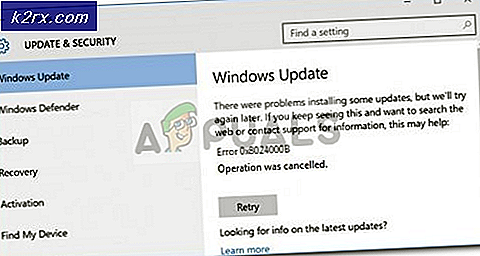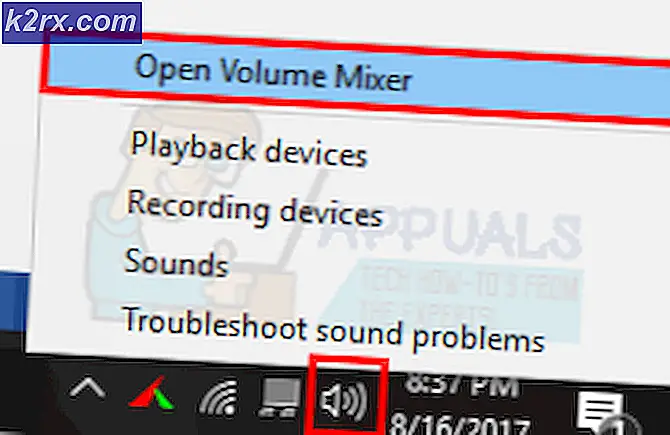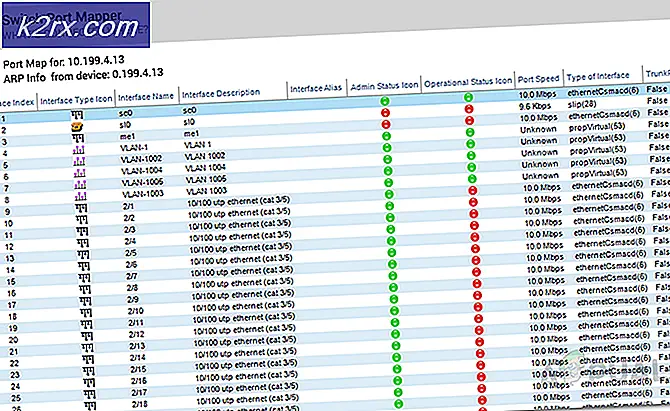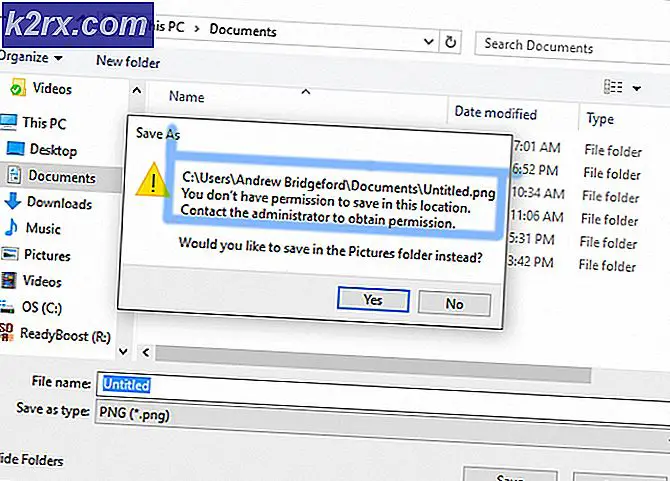Sådan overvåges dine lagringsressourcer ved hjælp af Storage Resource Monitor?
Vi ved alle vigtigheden af lageradministration. De fleste af it-miljøerne har deres software til lageradministration. Men det er normalt ikke tilstrækkeligt. Hvorfor det? Fordi netværket bliver større og mere kompliceret, er det næsten umuligt at administrere dine lagerressourcer med det. Efterhånden som et netværk vokser og bliver større, bliver du nødt til at tilføje flere arrays efter dine behov, hvilket gør det vanskeligt at administrere alle arrays. Til dette formål foretrækker de fleste IT-miljøer software til lagringsovervågning fra tredjepart. Overvågning af lagringsressourcer er afgørende, da en enkelt matrixfejl kan påvirke dit netværk betydeligt, og du sandsynligvis ikke vil have det som en virksomhed. Det er en tid med konkurrence, og en lille fejl kan efterlade dig langt bag dine konkurrenter.
Så hvordan tackler du dette? For det første skal du installere et værktøj til overvågning af lagringsressourcer fra tredjepart på dit netværk, så du kan holde styr på dine lagerressourcer. Dette hjælper dig med at lokalisere eventuelle problemer med dine lagringsarrays og løse problemer, før de forårsager massiv skade. Til dette formål bruger vi Storage Resource Monitor værktøj. SRM eller Storage Resource Monitor er udviklet af Solarwinds, som ikke er et nyt navn for netværks- og serveradministratorer. Solarwinds er et stort navn på netværks- og systemadministrationsmarkedet, og brugerne ved, at de kan stole på værktøjet, når det kommer fra Solarwinds. SRM har et understøttelsessystem med flere leverandører, så uanset hvilke leverandørlagerenheder du bruger, er du sandsynligvis dækket. Med det sagt, lad os hoppe ind i de forskellige processer for implementering af værktøjet på dit system.
Installation af Storage Resource Monitor
For at starte skal du downloade værktøjet Storage Resource Monitor fra Solarwinds 'websted. Linket kan findes her. Gå til linket, og klik på 'Download gratis værktøj' for at starte din 30 dages fuldt funktionelle evaluering. Sørg for at downloade Orion-modulet. Hvis du kan lide softwaren, som du helt sikkert vil, kan du købe en licens fra hjemmesiden. Når du har downloadet værktøjet, skal du følge nedenstående instruktioner for at installere værktøjet på dit system:
- Kør værktøjet, når det er downloadet.
- Vent på Orion Installer at fylde op. Når installationsguiden er op, skal du vælge Letvægtsinstallation og klik på Gennemse for at ændre installationsmappen til værktøjet, hvis du ønsker det. Klik på Næste.
- Sørg for, at Storage Resource Monitor er valgt på Produkter side, og klik derefter på Næste.
- Vent på, at installationsprogrammet kører et par systemkontrol. Når du er færdig, skal du acceptere licensaftalen og derefter klikke på Næste.
- Installationsprogrammet begynder at downloade installationsprogrammer til Storage Resource Monitor. Vent på, at det er færdigt med installationen af værktøjet.
- Når installationen er afsluttet, Konfigurationsguide starter automatisk, hvor den installerer de nødvendige tjenester og konfigurerer værktøjet til dit system. Klik på Næste.
- På den Serviceindstillinger, sørg for, at tjenesterne er valgt, og klik på Næste.
- Hit Næste igen for at starte konfigurationsguiden. Vent på, at den er færdig.
Aktivering af Array
Nu hvor du har installeret værktøjet på dit system, kan du starte med at føje dine lagringsarrays til Storage Resource Monitor og derefter starte overvågningen. For at gøre dette skal du dog først aktivere dine lagringsarrays. Nu kan vi ikke vise dig, hvordan du aktiverer dine lagringsarrays, da forskellige leverandører har forskellige metoder til at aktivere en matrix. Men takket være Solarwinds indsats kan du lære at gøre det fra deres hjemmeside. Bare gå til dette link, find din leverandør, og gå derefter til det link, der er angivet foran dit respektive array. Ved at gøre dette vil du være i stand til at aktivere dit array uden problemer.
Tilføjelse af en matrix
Når du har aktiveret dine arrays, kan du nu begynde at føje dem til Storage Resource Monitor. Når du har tilføjet dine arrays, kan du overvåge ved hjælp af siden SRM-oversigt. Følg instruktionerne nedenfor for at tilføje en matrix:
- Åbn Orion Web Console. Du bliver bedt om at oprette en adgangskode til admin-kontoen, hvis det er første gang du åbner konsollen. Log ind på Orion Web Console.
- Derefter skal du navigere til Mit dashboard> Lagringsoversigt.
- Der skal du klikke på Tilføj lagerenhed knappen under Kom godt i gang med Storage Resource Monitor.
- Fra Vælg Array Type rullemenuen, vælg din arraytype, og klik derefter på Næste.
- Nu på Datakilde side, klik på Tilføj SMI-S-udbyder. Angiv IP-adressen og andre anmodede felter.
- Hvis du klikker Fremskreden, vil du være i stand til at ændre standardprotokolporte og navneområder.
- Klik på for at kontrollere dine legitimationsoplysninger Test legitimationsoplysninger. Klik derefter på Næste.
- Vælg nu den arraytype, du vil overvåge på Datamål side, og klik derefter på Næste.
- Klik på Afslut når Resultater siden vises med licensering og yderligere oplysninger.
- For at starte overvågning skal du bare navigere til Mit dashboard> Lagringsoversigt side.
Lagringsressourcemiljøet
Nu hvor du har tilføjet dine lagringsarrays, kan du begynde at overvåge dem. Når du navigerer til siden Lagringsoversigt, er der fire vigtige ting, du skal vide om. For det første kan du tilføje flere lagerenheder ved at klikke på Tilføj lagerenhed knap. Under Alle St.orage objekter, vises alle dine tilføjede enheder, som du kan se. Under det finder du de enheder, der har det mest seriøse problemer med ydeevne. Klik på en af posterne for at se flere detaljer om objektet. På venstre side kan du se advarsler udløst af værktøjet Storage Resource Monitor. Du kan se detaljerne ved at klikke på hver alarm.